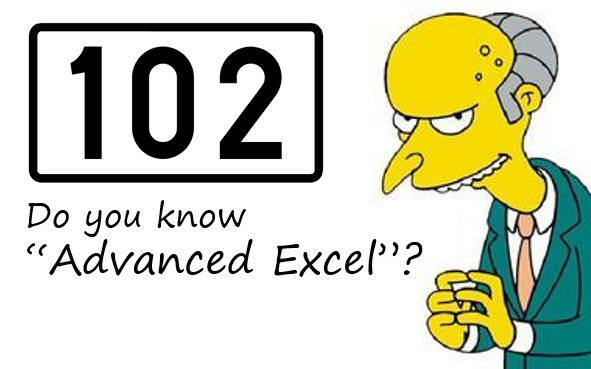
부분합 (subtotals)
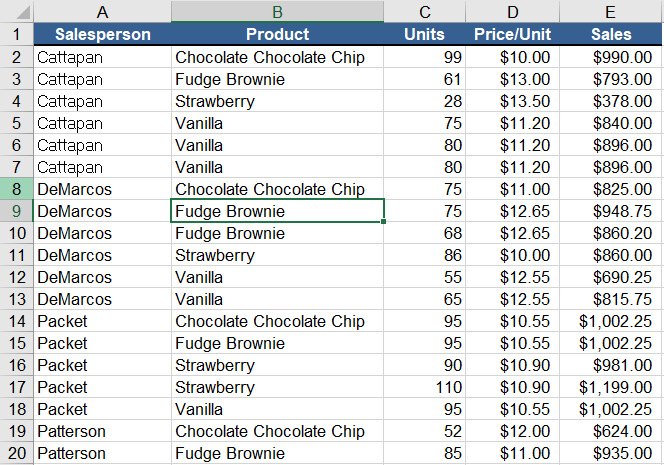
여기 간단한 목록이 있다.
몇가지 열들이 있고 판매자, 제품, 개수, 등 헤더들이 있다. 그리고 거기에 따라 기록들이 아래로 이어져있다.
이제 이 데이터를 요약하고 싶다.
ex)
각 제품당 총 판매 금액을 알고 싶다면?
간단한 부분합을 실행해서 이 목적을 이룰 수 있다.
부분합을 하는 방법
부분합을 실행하기 전에 반드시 부분합을 진행하고 싶은 열을 정렬해야 한다.
ex)
product 열을 기준으로 부분합을 구하고 싶다.
즉, 품목 별 판매 금액의 부분합을 구하고 싶다는 말이다.
그래서, 처음 할 것은 product 기준으로 목록을 정렬하는 것이다.
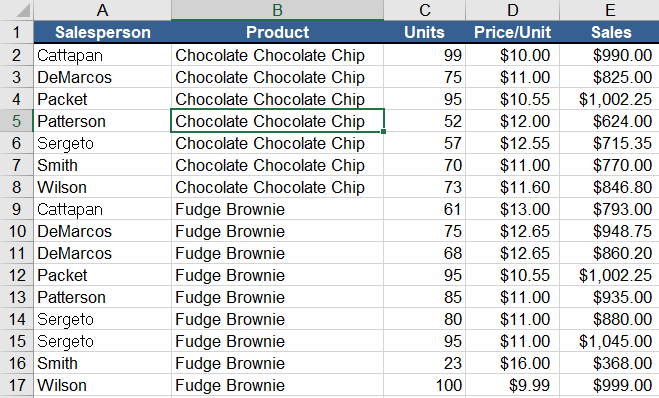
이제 제품 별로 그룹이 생겼다.
그리고 그룹이 생겼으니, 각 그룹의 판매 금액의 부분합을 구할 수 있다.
목록 안의 아무 셀이나 클릭하자.
- 그룹화할 항목
부분합 창이 뜨고 가장 먼저 어느 바뀌는 부분에서 부분합을 진행하고 싶은지 물어본다.
ex)
product로 설정하면, 상품 이름이 바뀔 때마다 부분합이 진행된다.
즉, 동일한 product 이름으로 그룹이 형성돼서 부분합이 된다.

이제 부분합을 실행하게 되면, 그룹마다 합계가 생성되고, 맨 마지막에는 총합계도 생성된다. 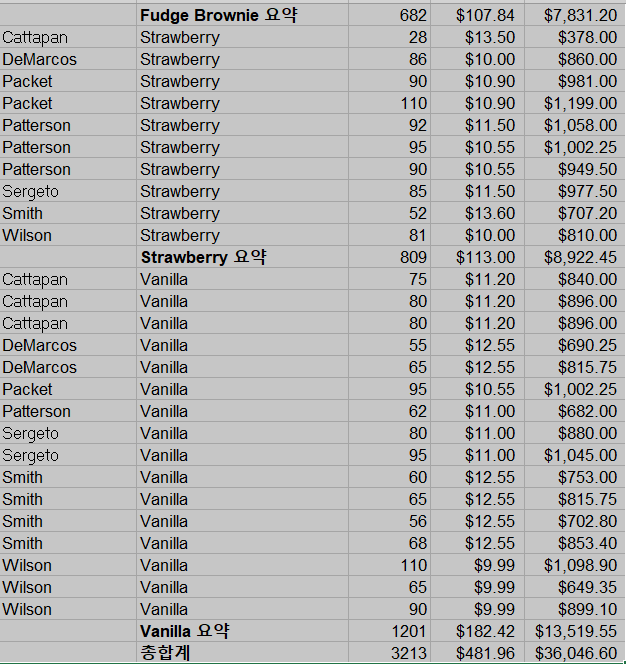
1 2 3??
왼쪽의1 2 3은 그룹이다.
1번 : "총합계"만 보여준다.
2번 : "부분합"들만을 보여준다.
3번 : 전체 기록들을 보여준다.

+-??
-를 클릭하게 되면, 그 그룹들이 가려진다.
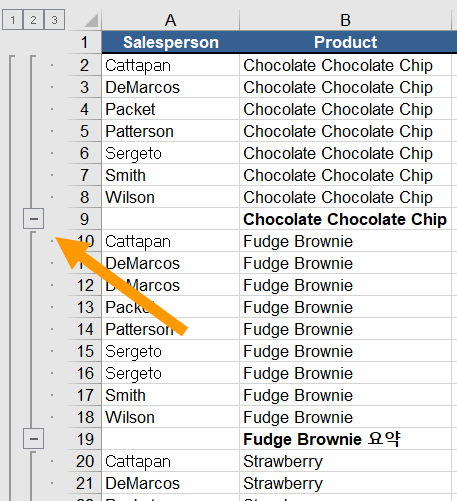
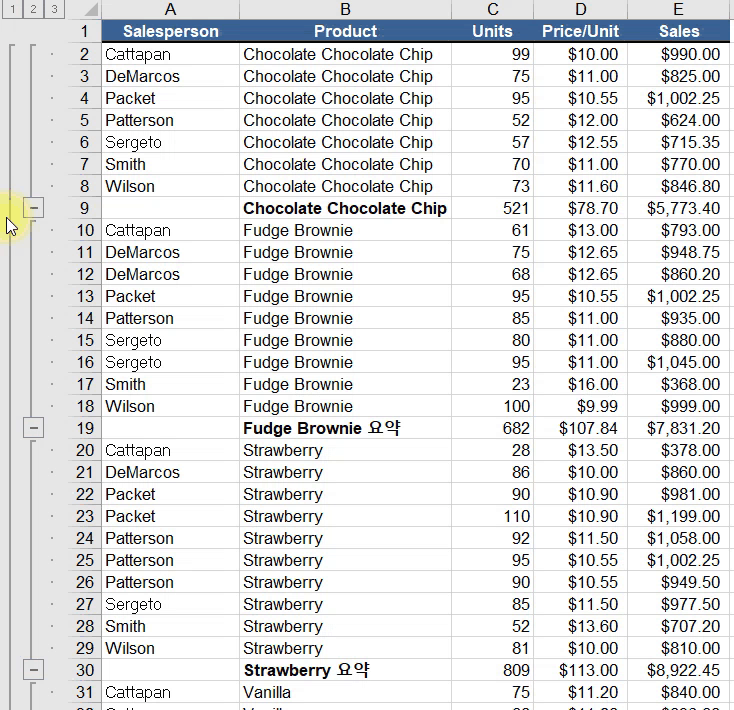
이런 식으로 보고 싶은 그룹만 화면에 보여지게 할 수 있다.
부분합을 구할 때, 절대로 하면 안 되는 방법
- 컨트롤 +
+로 행 삽입 - 원하는 열에 가서
=sum(으로 구하기
이렇게 일일히 하는 것은 매우 비효율적이다.
3-4 그룹만 존재한다면, 상관없겠지만 기록이 천개가 넘는다면 어떻게 할 것인가?
➡️ 평생 걸릴 것이다.
반드시 부분합을 사용하자.
- 자료 출처
이 글은 Udemy의
"업무 효율을 극대화할 수 있는 핵심 Excel 활용법 "
"Microsoft 엑셀 데이터 분석 및 대시보드 보고 "
"Microsoft 엑셀 매크로 (Macros) 및 VBA 완벽 마스터 "
들을 학습하고, 정리한 내용입니다.
내용을 퍼갈 시에는 출처에 첨부하시기 바랍니다.

